
在 macOS Sonoma 版本中,蘋果為 Mac 用戶支援了一項實用的「遊戲模式」,開啟遊戲模式後,Mac 會為遊戲調度 CPU 和 GPU 資源,讓玩家能享受到更順暢且更低延遲的遊戲體驗。
那如果你很常玩遊戲,想知道如何使用 Mac 遊戲模式,包含怎麼開啟和關閉此模式,都可以繼續參考本篇教學的方法喔!

macOS Sonoma 遊戲模式是什麼?
蘋果在 macOS Sonoma 版本中加入了一項全新的「遊戲模式」,當我們開始玩遊戲並以全螢幕模式遊玩時,Mac 遊戲模式將會自動開啟,此時系統將以遊戲效能為優先,為遊戲調度 Mac 的 CPU 和 GPU 資源,並提供更流暢的影格率,提高遊戲的回應速度。
而且 Mac 為了確保遊戲能順利運行,「遊戲模式」將會大幅降低背景任務的使用率,從而改善遊戲視覺體驗。除此之外,「藍牙取樣率」還提升兩倍,可藉此降低遊戲控制器與 AirPods 無線耳機等配件的輸入延遲和音訊延遲,使反應更靈敏。

哪些 Mac 支援遊戲模式?
只要將 Mac 更新到 macOS Sonoma 系統都能使用最新的「遊戲模式」,換句話說,只要你的 Mac 是以下這些機型,都可以更新到 macOS Sonoma 版本並使用此功能:
- iMac 2019 年與後續機型
- Mac Pro 2019 年與後續機型
- iMac Pro 2017 年機型
- Mac Studio 2022 年與後續機型
- MacBook Air 2018 年與後續機型
- Mac mini 2018 年與後續機型
- MacBook Pro 2018 年與後續機型
如何開啟或關閉 Mac 遊戲模式?
Mac 遊戲模式是一項強大的新功能,能夠自動優化 Mac 的遊戲體驗,而我們只要以「全螢幕」啟動遊戲,系統就會自動開啟「遊戲模式」,目前沒有選項可以手動開啟。
- 在 Mac 上開啟遊戲,若遊戲預設並非全螢幕,請點選視窗左上角綠色的「全螢幕」按鈕來進入全螢幕模式。
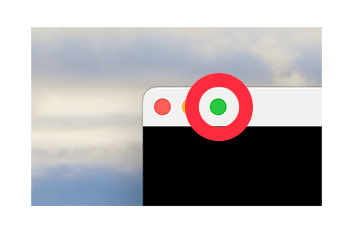
- 以全螢幕啟動遊戲後,Mac 畫面右上角會出現「遊戲模式:已開啟」的通知;且 macOS 頂端的選單列也會顯示「遊戲控制器」圖示。
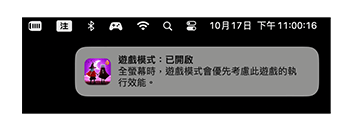
- 如果想管理 Mac 遊戲模式,請點一下選單列上的「遊戲控制器」圖示,這邊可以選擇「關閉遊戲模式」,暫時關閉後也能隨時重新啟用。
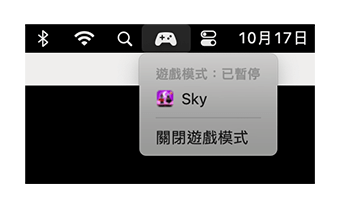
總結
以上就是 Mac 遊戲模式的使用教學,如果你常常會在 Mac 電腦玩遊戲,那別忘了更新到 macOS Sonoma 版本後,只要在玩遊戲時啟動全螢幕模式,就能自動啟用遊戲模式囉!讓玩遊戲體驗更順暢。
